Bài viết được tư vấn chuyên môn bởi ông Võ Văn Hiếu – Giám đốc kỹ thuật của Trung tâm sửa chữa điện lạnh – điện tử Limosa.
Lỗi nút home ảo trên iphone: Nguyên nhân và cách khắc phục như thế nào? Mời bạn cùng tìm hiểu với Trung tâm sửa chữa điện lạnh – điện tử Limosa qua bài viết bên dưới đây nhé. Nếu cần thêm sự hỗ trợ nào khác về dịch vụ sửa chữa máy, bạn liên hệ trung tâm qua số hotline hoặc trang website.

MỤC LỤC
1. Nút Home ảo trên iPhone là gì?
Nút Home ảo (Assistive Touch) được thương hiệu Apple trang bị cho điện thoại iPhone, iPad ngay trên màn hình. Nút Home ảo sẽ là giải pháp giúp dự phòng khi điện thoại không thể sử dụng nút Home cứng. Đồng thời nó cũng giúp giảm bớt các thao tác trong quá trình sử dụng điện thoại. Bạn sẽ truy cập các tính năng trên iPhone với nút Home ảo mà không cần phải tìm vào các ứng dụng.
Nút Home ảo được tích hợp mang đến cho người dùng nhiều sự tiện lợi hơn trên điện thoại iPhone. Tuy nhiên, trong quá trình sử dụng sẽ không tránh khỏi các lỗi nút home ảo trên iphone. Các nguyên nhân và cách khắc phục sẽ được giới thiệu đến bạn trong bên dưới đây.
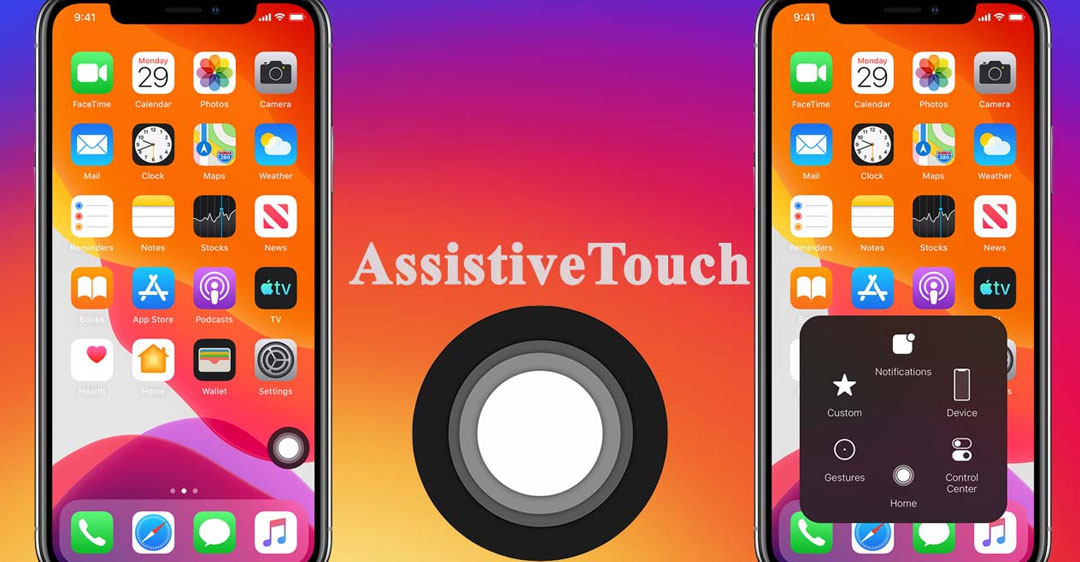
2. Nguyên nhân gây ra lỗi nút Home ảo trên iPhone
Nguyên nhân gây ra lỗi này có thể xuất phát từ các vấn đề xung đột cũng như lỗi phần mềm trên iPhone. Cụ thể các nguyên nhân phổ biến như là:
– Tính năng hiển thị của nút Home ảo trên điện thoại đến từ nhà Apple bị tắt trong khi bạn không biết.
– Có sự xung đột giữa các phần mềm được cài đặt trên iPhone. Hoặc là việc cài đặt quá nhiều ứng dụng không được an toàn. Những điều này là nguyên nhân gây ra một vài lỗi trên iPhone, trong đó có nút Home ảo.
– Phiên bản của hệ điều hành IOS ở trên điện thoại bị lỗi, dẫn đến không tương thích. Từ đó mà sinh ra lỗi tính năng Assistive Touch trên iPhone bị mất.
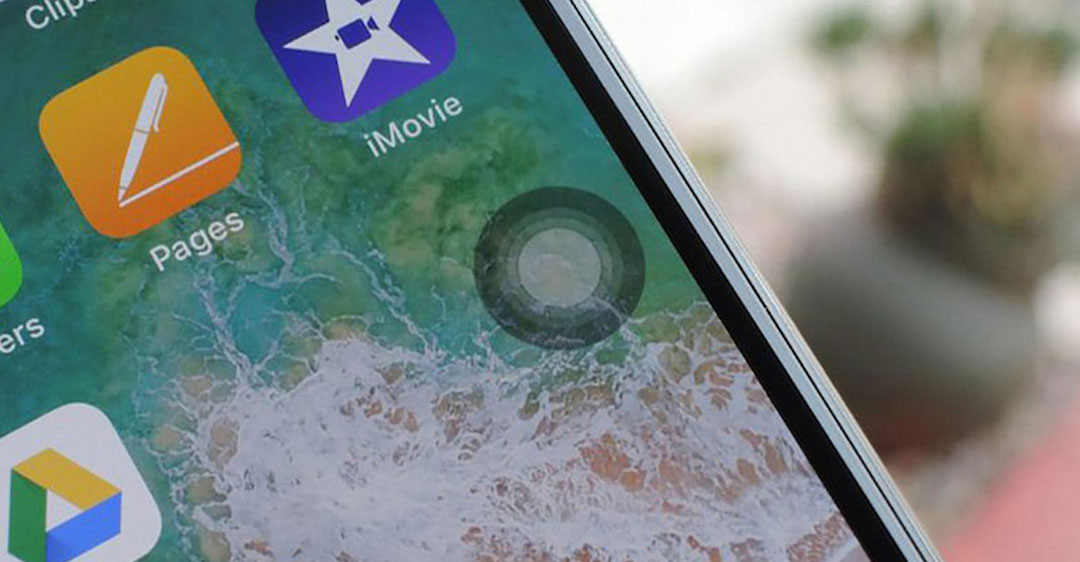
3. Cách khắc phục lỗi nút Home ảo trên iPhone
Dưới đây là một số cách có thể giúp khắc phục được lỗi nút Home ảo đến từ Trung tâm sửa chữa điện lạnh – điện tử Limosa, bạn có thể tham khảo qua nhé.
3.1 Kiểm tra và bật nút Home ảo trên iPhone
Nếu như nguyên nhân lỗi nút Home ảo trên iPhone là do bạn có thể đã vô tình tắt đi tính năng này. Thế nên bạn có thể thử sửa lỗi, bằng cách kiểm tra xem nút Home ảo có đang tắt hay không. Nếu chưa bật, bạn hãy bật nó theo các bước như sau:
– Đối với dòng iPhone IOS 12 trở về trước: Bạn thực hiện thao tác bật nút Home ảo bằng cách vào Cài đặt, rồi chọn tiếp đến Cài đặt chung, tìm vào nút trợ năng, cuối cùng là chọn bật AssistiveTouch.
– Còn đối với dòng iPhone IOS 13 trở về sau này: Bạn thực hiện bật nút Home ảo theo các bước sau: Bạn truy cập vào Cài đặt, chọn đến Trợ năng, chọn tiếp Cảm ứng, cuối cùng là chọn bật AssistiveTouch.
3.2 Khởi động lại iPhone
Nếu, những vấn đề như xung đột phần mềm, lỗi hoạt động ứng dụng là nguyên nhân gây ra lỗi thì bạn nên thử cách khởi động lại điện thoại. Cách này giúp người dùng giải quyết thêm được rất nhiều lỗi khác khi điện thoại gặp vấn đề, dĩ nhiên trong đó phải bao gồm cả lỗi ở nút Home ảo trên iPhone.
3.3 Cập nhật phiên bản hệ điều hành phù hợp
Như đã nói một trong các nguyên nhân khiến cho nút Home ảo bị lỗi có thể là do hệ điều hành hiện tại đang dùng chưa tương thích với iPhone của bạn. Chính vì thế, cập nhật phiên bản IOS tương thích sẽ là một cách hiệu quả giúp khắc phục những lỗi hiện có trên điện thoại.
Để cập nhật phiên bản hệ điều hành phù hợp, bạn thực hiện theo trình tự sau: Bạn truy cập vào Cài đặt, chọn tiếp đến mục Cài đặt chung, từ đây bạn chọn vào Cập nhật phần mềm. Cuối cùng bạn bật Tải về cập nhật IOS và Cài đặt bản cập nhật IOS.
3.4 Reset điện thoại iPhone
Bạn vẫn không giúp iPhone khắc phục được lỗi nút Home ảo dù đã thực hiện những cách. Thì đây tiếp tục là một giải pháp nữa bạn hãy thử tham khảo qua: Thực hiện Reset lại điện thoại di động. Cách làm này ngay lập tức sẽ khôi phục cài đặt gốc, cũng như đưa iPhone về trạng thái như mới ban đầu. Lưu ý quan trọng, trước khi thực hiện cách này, bạn cần phải kết nối iPhone với iTunes trên máy tính. Điều này là để sao lưu lại hết dữ liệu trên máy.
4. Cách bật, tắt nút Home ảo trên iPhone
Tới đây bạn đã chữa được lỗi ở nút home ảo trên iphone hay chưa? Hy vọng bạn tính năng hay này của bạn đã trở lại bình thường. Ngoài ra, bạn có thể tham khảo thêm cách bật, tắt nút Home ảo trên iPhone khi cần nhé.
- Trên iOS 13 trở về sau này:
Để có thể bật, tắt nút home ảo trên các dòng điện thoại của Apple đang sử dụng hệ điều hành iOS 13 trở lên, thì bạn hãy làm theo các bước như sau:
Bước 1: Bạn vào ứng dụng Cài đặt của iPhone, bạn chọn mục Trợ năng.
Bước 2: Nhấn vào tùy chọn có chữ Cảm ứng. Tại phần AssistiveTouch bạn thực hiện thao tác bật hoặc tắt chế độ nút home ảo tuỳ theo ý muốn.
- Trên iOS 12 trở về trước:
Để bật, tắt nút home ảo trên các dòng điện thoại iPhone đang sử dụng hệ điều hành là iOS 12 trở về trước, bạn cũng tiến hành 2 bước như sau:
Bước 1: Bạn vào ứng dụng Cài đặt của iPhone. Tại đây bạn mở tiếp vào Cài đặt chung.
Bước 2: Vào tùy chọn Trợ năng. Sau đó bạn kéo xuống dưới, ở ngay mục AssistiveTouch bạn cũng thực hiện thao tác bật hoặc tắt nút home ảo theo như nhu cầu sử dụng của mình.
Trên đây là bài chia sẻ của Trung tâm sửa chữa điện lạnh – điện tử Limosa về các cách can thiệp các lỗi nút home ảo trên iphone. Đồng thời bài viết cũng bật mí về cách bật, tắt nút Home ảo trên iPhone. Còn điều gì cần đến sự hỗ trợ của đội ngũ kỹ thuật tại trung tâm, xin mời bạn gọi đến số HOTLINE 1900 2276.

 Thời Gian Làm Việc: Thứ 2 - Chủ nhật : 8h - 20h
Thời Gian Làm Việc: Thứ 2 - Chủ nhật : 8h - 20h Hotline: 1900 2276
Hotline: 1900 2276




